一、路由器上显示w什么端口冲突怎么搞
尊敬的用户您好:
1)如果是宽带本身的问题,首先直接联接宽带网线测试,如果是宽带的问题,联系宽带客服解决。
2)如果是路由器的问题,如果原来可以用,暂时不能用了,我自己的实践是一个是断掉路由器的电源在插上,等会看看。在有就是恢复出厂设置,从新设置就可以用了(这是在物理连接正确的前提下,有时是路由器寻IP地址慢或失败引起的,并不是说路由器坏了)。
如果总是不能解决,建议给路由器的客服打电话,他们有电话在线指导,我遇到自己不能解决的问题,咨询他们给的建议是很有用的,他们会针对你的设置或操作给出正确建议的。
3)如果关闭了无线开关开启就是了,如果是用软件连接的无线,软件不好用又经常出问题是很正常的,没有更好的方法,用路由器吧。另外就是网卡驱动没有或不合适引起的,网线接口或网线是不是有问题等。
4)如果是系统问题引起的,建议还原系统或重装。
中国电信提供最优质的网络通讯服务,老友换新机,网龄抵现金,百兆宽带免费体验,超清电视iTV,电信活动可以直接通过营业厅查询。
二、路由器地址冲突怎么办
修改路由器的地址即可,步骤如下:
1、在计算机浏览器地址栏输入:192.168.1.1.然后将直接进入光纤(中国电信)管理界面。
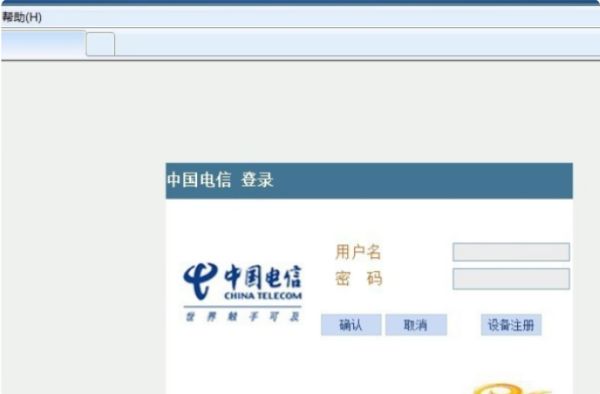
2、在浏览器的地址栏(路由器管理页面):192.168.1.1,可以正常进入路由器设置界面。
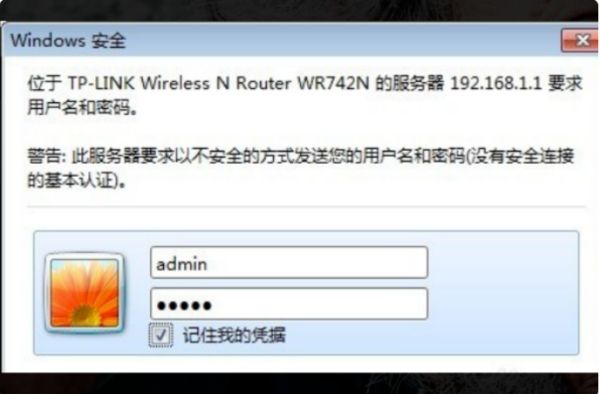
3、然后可以将原来的LAN端口地址从192.168.1.1更改为172.168.1.1.
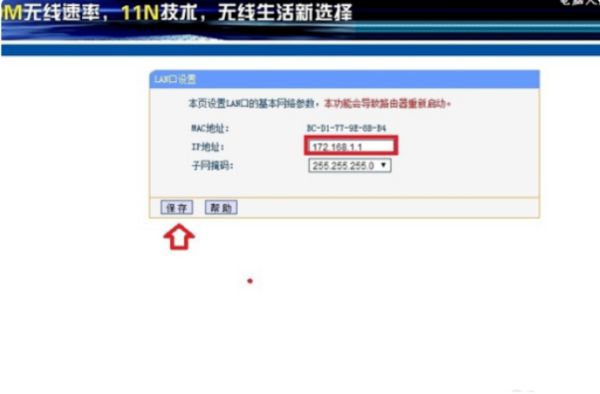
4、更改后,如果在浏览器的地址栏中输入192.168.1.1,则将进入前端设备的管理页面。如果输入172.168.1.1,则将进入路由器的管理界面,两者之间不会发生冲突。
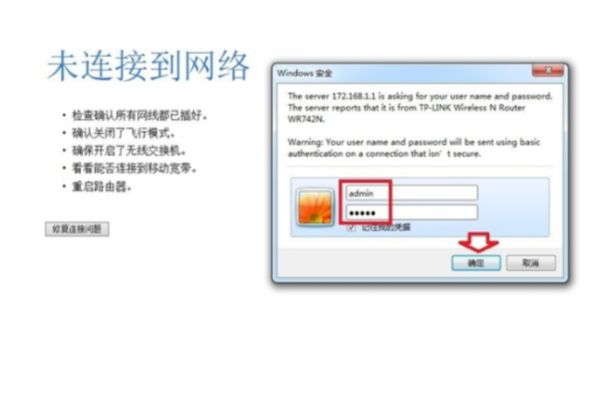
三、局域网路由器网络冲突怎么解决
局域网路由器在广域网与局域网中的作用进行分析,探讨路由器的基本配置,为改善网路服务条件、提升网络质量、加强企业竞争力而努力下面是我为大家整理的关于局域网路由器网络冲突怎么解决,一起来看看吧!
局域网路由器网络冲突怎么解决
方法一:通过路由器实现IP“静态绑定”操作。
对此我们首先需要获取局域网中所有电脑的MAC地址,并通过路由器实现静态IP分配,从而避免局域网IP地址冲突。打开“运行”窗口,输入“CMD”进入MSDOS界面。

从打开的“MSDOS”界面中,输入命令“getmac”并按回车键,即可获取当前电脑所有无线网卡或有线网卡的MAC地址。如图所示:

接着进入路由器后台WEb管理界面,在此以华为无线路由器为例,切换到“家庭网络”-“LAN口设置”选项卡,展开“DHCP静态地址”栏目,点击“创建新的静态地址”按钮。

此时将列出当前局域网中所有计算机的MAC地址信息,根据特定的计算机MAC地址,勾选“启用”项以开启静态地址分配功能,同时设置与MAC绑定的IP地址,点击“确定”完成静态地址的添加操作。

利用同样的方法,可以添加多个静态IP地址。通过以上方法,就可以有效解决局域网IP地址冲突的问题。同时对于新加入的电脑,也需要在路由器中添加一种静态IP地址信息。
方法二:通过第三方局域网管理工具实现静态IP地址分配及隔离操作。
为了实现更加灵活的局域网电脑IP地址的统一管理操作,适应随时增加的接入设备问题,我们可以借助“大势至局域网网络准入控制系统”(直接在百度中搜索即可获取程序的下载地址)工具来实现。

安装并运行此网络准入控制系统,在程序主界面中点击“配置网段”右侧的下拉列表,从中选择“配置单网段”项。

从打开的“单网段配置”窗口中,选择当前计算机的“网络参数”(即网卡名称),同时设置要进行监控的IP地址范围,点击“确定”按钮。

点击“启用管理”按钮后,将自动检测当前局域网接入设备的状态,从“黑名单”列表中勾选想要绑定IP地址的计算机,点击“移至白名单”按钮即可将对应的计算机加入白名单。

待对应的计算机加入“白名单”列表后,勾选“静态绑定IP和MAC地址”项,此时将弹出如图所示的“主机IP地址和MAC地址绑定”窗口,直接点击“全部绑定”按钮即可一键实现全部IP绑定操作。

为了防止人为修改计算机的IP地址,我们可以在此勾选“IP地址变更时隔离”项,这样就可以强制对已修改了IP地址的计算机执行断网操作。
